Windows no reconoce mi disco duro externo USB ¿qué hago?
Ayer conteste a Joaquín Pérez, visitante de este blog, una duda sobre un problema con su disco duro, concretamente:
En un comentario del post: Mi disco duro externo USB 3.0 no funciona.
Como creo que la respuesta puede interesar a más gente y allí queda muy oculta, pues decidí reproducirla en un post, pero de forma generalizada (no solo para ese problema sino para otros). Realmente este post será una serie de posibles problemas y soluciones o donde solucionarlo…
Asegurarnos de que el disco duro realmente funciona y sino, usar el solucionador de problemas de Windows
Lo primero sería estar seguro de que el disco duro funcionase, que el cable estuviese bien, que estuviese bien conectado, que si es un puerto de la caja de un sobremesa pues ese puerto esté conectado a la placa, etc.
Todo esto no es insultar la inteligencia de los que estáis leyendo esto, es que ya he visto mucho y lo que veré aun:
- desde discos duros externos que a veces iban y a veces no y parecía por arte de magia, y resulta que era el cable, que externamente parecía bien, pero internamente estaba dañado y a veces aun conectaba y otras no
- gente que conectaba periféricos USB al revés en un puerto de la torre (recientemente aun en una caja CoolBox lo he visto), que no es que fuera torpe el usuario… simplemente entraba fácil de las 2 formas y a simple vista no está muy claro cual es el derecho ni el revés (como ya lo he visto varias veces en cajas baratas, pues ya ni extraño me parece) y así unas veces le iba y otras no (a veces lo metía bien y a veces mal)
- equipos nuevos que aparentemente un puerto de la caja no funciona y es porque no está conectado a la placa, ya sea porque no lo soportaba la caja o por un descuido del montador… incluso a veces está conectado, pero mal y no funciona el puerto (esto último con los puertos USB 3 no suele pasar, pero con los USB 2 pasaba y sigue pasando)
- puertos USB ya muy deteriorados por el uso reiterado (sacar y meter periféricos), con lo que cogen holgura y después a veces no hay contacto y no funciona el periférico
- que no se haya soltado el disco duro dentro de la carcasa (esto es raro incluso en las carcasas baratas en las que se suele introducir discos duros reciclados de otro uso, si se han montado bien, pero pasa y especialmente cuando no se ha montado bien), que a veces incluso solo es una mala conexión y a veces funciona y otras no, porque no está perfectamente conectado
- …
Por ello lo primero es probar que el disco duro funciona en otros equipos o puertos.
Lo segundo es probar con el solucionador de problemas de Windows, casi nunca sirve, pero debe intentarse. En Panel de Control>Sistema y seguridad/Buscar y corregir problemas>Hardware y sonido…
Que el problema se deba a controladores USB
Realmente nada extraordinario, ya que en algunos equipos pues la controladora USB 3.0/3.1 es distinta de la USB 2, porque el soporte USB 3 lo proporciona otro chip (por ejemplo hay uno de NEC que ocasionalmente da ese problema). La solución pasa por instalar los drivers correctos. Aunque es raro en equipos de 2.015 y 2.016, pero si más común especialmente en equipos vendidos entre 2.011 a 2.013. Y aun hace unas semanas me encontré un caso de estos en un clónico de sobremesa basado en una placa de ASRock, tras actualizar el equipo a Windows 10 el usuario, dejaron de ir los 2 puertos USB 3. Simplemente hubo que instalar el driver y listo.
También podría ser que el disco duro o pendrive requiriese algún controlador a instalar en algunos equipos (no necesariamente problema del equipo)… Esto último suele ser más común en algunos que tienen prestaciones de seguridad avanzados, como sistemas de cifrado, sistemas antirrobo, etc. Además tiene que ser compatible con ese Windows concreto...
Que tengas deshabilitados los puertos USB, o al menos para conectar discos duros o Pen Drivers
Si donde falla el disco duro o pendrive, pues es un PC de la empresa en que trabajas, pero en tu casa funciona perfectamente (y en otros sitios)… pues ni te molestes, lo más probable es que los informáticos de la empresa hayas deshabilitado para que no haya robo de información, no se metan virus, etc. Realmente en este caso no hay ningún problema. Si realmente necesitas conectar un dispositivo de almacenamiento al equipo, pues habla con el departamento de informática.
Ocasionalmente esto también puede pasar en un hogar, porque un programa o por descuido se configuró así, pero es rarísimo. Pero es rarísimo fuera de un equipo de empresa.
Que el problema sea de Windows, más concretamente de los controladores USB incorrectos…
Problema bastante común y no solo con discos duros, sino con muchos tipos de periféricos. Poro suerte la solución es fácil:
- Tienes que ir al administrador de dispositivos y eliminar todos los puertos USB...
- Reinicias (no apagar y encender, que en Windows 8/8.1 y 10 podría no funcionar) y Windows reinstalará los puertos automáticamente Windows.
Si un periférico funcionó conectado en un puerto y de repente deja de funcionar y funciona en algún otro puerto (seguramente dejen de funcionar al mismo tiempo 2 o más puertos, porque tienen el mismo controlador) y en otros equipos. Pues es muy probable que con esta solución elimines el problema. Y como dije, no solo servirá para discos duros, también hasta teclados, Pen Drives, impresoras (especialmente lo he visto con impresoras HP, pero también de otros marcas, concretamente el último caso fue con una Epson CX-17), etc...
Limitación de energía que suministra el puerto USB desde la BIOS/UEFI
Actualmente es muy poco usual, aunque hace unos años era muy común que muchos portátiles viniesen con configuraciones así para impedir que un periférico drenara toda la energía de la batería del portátil, etc. Pero aun en algunos equipos nuevos está configurado para que cuando funciona con batería, pues limite la potencia que suministran algunos puertos. Por tanto hay que comprobarlo.
Si lo conectas habitualmente a una SmartTV o sueles desconectarlo sin quitarlo de forma segura con el encendido
Si conectabas ese disco duro que funcionaba a una TV y dejó de ser reconocido… y lo desconectaste sin apagar la TV. Una solución que funciona la mayoría de las veces: debes conectarlo de nuevo a la TV, acceder al disco duro desde ella, después apagar la TV y ahí cuando desconectar el disco duro de ella.
También puede ser porque la TV ha cambiado el formato del disco duro si lo usas como dispositivo grabador (lo he visto principalmente con TVs LG desde hace un tiempo y menuda mala sorpresa que se ha llevado más de uno). Incluso puede que tengas que formatear el disco duro con un formato adecuado.
Aunque no es un problema exclusivo de conectar los discos duros externos a TVs, si lo conectas a un PC y lo desconectas sin el procedimiento adecuado, pues te puede pasar lo mismo… realmente es algo muy común.
Otra solución, pues la clásica de conectarlo a un equipo corriendo Linux (o usar un LiveCD con Linux), que este te lo reconozca, y desmontarlo de forma segura… Y lo más probable es que Windows después también ya lo reconozca. O al menos puedes acceder a los datos desde Linux y después formateas la partición y vuelve a ir como el primer día.
Disco duro sin conexión, conflictos de letra de unidad, etc
Hay un gran conjunto de problemas fácilmente solucionables desde el Administrador de Discos:
- Panel de control > Herramientas administrativas > Administración de equipos
- Windows 8.1/10, pues botón derecho sobre botón inicio y ahí te saldrá un menú y entre otros administrador de discos
- En Windows 10, pues das a buscar Herramientas Administrativos y ya vas directo
Si es uno de los problemas comentados, pues te aparecerá el disco duro, pero o figurará como Sin conexión, no tendrá asignada letra, figurará como oculto (no confundir con un punto que se verá más adelante y más complejo de solucionar), etc… Depende del problema concreto, pues hay opciones y opciones, pero todas son fáciles de ver. Eso sí, en algunos casos, pues lo más fácil es desinstalar ese disco y Windows ya lo cogerá la próxima vez que vuelvas a conectarlo.
También hago notar que algunos de estos problemas también pueden solucionarse con aplicaciones de terceros tipo Parangon Partition Manager, SeeMe (para cuando es conflicto de asignación de letra, no hay asignada letra), GNU Parted, etc.
Formato de las particiones
En el caso que me preguntó Joaquín, pues esto no se daba fijo, porque con el puerto USB 2 iba y conectado al puerto USB 3 no. Pero si mueves discos duros entre distintos sistemas operativos, pues uno puede ir perfecto en varios equipos y en otros parecer que no funciona y es por el tipo de partición. En este caso la solución es usar un formato que sea compatible por la mayoría de los sistemas operativos… que el FAT32 lo es por todos los importantes (pero tiene muchas limitaciones, como que los archivos no pueden superar los 4GB de tamaño, por decir uno) y el NTFS, pues también más o menos.
Y sin olvidar lo ya comentado de si lo conectas a una TV y en ella va y en un PC no… que como ya comenté más arriba, puede ser por esto mismo, ya que algunas TVs no quieren que puedas acceder en otros equipos lo que grabaste con ellas (las de LG son las que más problemas de estos dan, pero no únicas).
Un puerto dañado
Si funcionan otros dispositivos al puerto problemático, pues esto es descartable, pero es posible que el puerto (más concretamente el controlador de ese puerto USB) esté dañado o directamente muerto. En un equipo pueden funcionar unos puertos y otros estar muertos/quemados.
Se sabe si con otro hardware distinto (y has probado todo hasta aquí) funciona… si es así, el puerto está bien y tienes que seguir leyendo.
Por la configuración en Opciones de Energía
Si has llegado aquí sin haber solucionado tu problema, casi seguramente en este punto lo soluciones, porque, especialmente en portátiles, sea por una mala configuración en opciones de energía.
Más o menos la ruta más en detalle (depende de que Windows) para hacerlo es: botón derecho sobre botón de Windows / Opciones de energía (en Windows 10 es el 2º empezando por arriba), clic sobre "Cambiar la configuración del plan" del plan de energía seleccionado, y allí seleccionar "Cambiar la configuración avanzada de energía", donde habría que expandir la configuración de USB y Configuración de suspensión selectiva de USB, para pasar a "deshabilitar" tanto en "Con corriente alterna" como "Con batería" y Aplicar y Aceptar.
Que el dispositivo figure como oculto
En este caso el disco duro funciona perfectamente, pero tu piensas que no, porque cuando lo conectas así figura como oculto. Como un disco duro externo es un dispositivo Push And Play, pues tienes un paso primero: abrir un terminal (CMD.exe, que en Windows 10 puedes ir vía botón derecho encima de Inicio y pinchar en donde pone Símbolo de Sistema) y correr las siguientes instrucciones (que si te lo soluciona, pues te recomiendo que las metas en un bat, porque es factible que se te reproduzcan en el futuro):
set devmgr_show_nonpresent_devices=1
cd %SystemRoot%\syst
start devmgmt.msc
La última no es necesaria, pero así ya te abre directamente el administrador de dispositivos, a donde hay que ir después de ejecutar las anteriores, aunque también puedes por otro camino.
Podría darte un error de ruta o similar, si es así, mete estas líneas en un bat y ejecutarlo como administrador.
Una vez dentro del Administrador de dispositivos, pues en el menú Ver, elegir la opción Mostrar dispositivos Ocultos. Así te aparecerán dispositivos USB detectados que por algún motivo no se instalaron. Pues tienes que eliminar el dispositivo... desconecta y vuelve a conectar el disco duro (si los casos anteriores no funcionaron, con esto suele solucionarse).
En la segunda captura se puede observar un dispositivo que antes no estaba… no es el caso concreto, pero será similar si vuestro problema es uno de estos.
¿Y si nada de lo anterior funcionó?
Si llegado a este punto no se ha solucionado el problema, mi consejo es que se lleve a un técnico, porque casi todos los problemas fácilmente solucionables y comunes se ha comentado en puntos anteriores… Y otros problemas, como alguno similar a uno con las unidades ópticas ya comentado en este post, pues son rarísimos y en algún caso sin algo de experiencias puede que crees más problemas de los que intentas solucionar.
Espero que os guste y os sea útil.





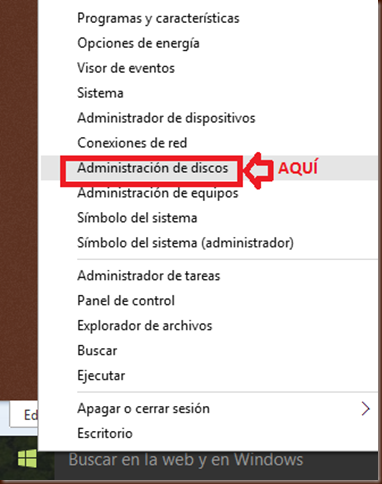









Gracias Manuel por el artículo.
ResponderEliminarAquí tienes otro con mas posibles soluciones:
https://www.sysadmit.com/2018/08/windows-no-reconoce-disco-duro-externo.html